تقدم العديد من البرامج وضعًا مظلمًا يقلب عادةً لوحة الألوان بحيث تكون الأقسام الكبيرة ذات الإضاءة الزاهية من الشاشة مظلمة، مما يجعل الشاشة أكثر راحة للقراءة، ويحتوي Microsoft Word على الوضع المظلم الخاص به الذي يحول شريط الأدوات واللوحة المحيطة بالمستند إلى اللون الداكن، تاركًا المستند نفسه أبيضًا فقط، ولديك أيضًا خيار قلب المستند إلى نص أبيض على خلفية سوداء أيضًا، وهنا نقدم لك خطوات التحكم فى ذلك وفقا لما ذكره موقع "business insider".
كيفية تشغيل الوضع المظلم لبرنامج Microsoft Word
1. في الشريط أعلى الشاشة، اضغط فوق ملف.
2. اضغط فوق "حساب" في أسفل القائمة "ملف".
3. اضغط فوق القائمة المنسدلة نسق Office، ثم حدد أسود.
يجب أن تشاهد الآن واجهة مظلمة بمستند أسود، والميزة هي أن هذا العرض الأكثر ظلاما يكون عادةً أسهل على عينيك في إعدادات الإضاءة المنخفضة، ولكنه تصوير أقل دقة لما سيراه الآخرون عند مشاركة المستند النهائي، وبالتالي فإن الخيار لك سواء كنت ستستخدمه أم لا.
كيفية إيقاف تشغيل الوضع المظلم لبرنامج Microsoft Word
1. في الشريط أعلى الشاشة، اضغط فوق ملف.
2. اضغط فوق "حساب" في أسفل القائمة "ملف".
3. اضغط فوق القائمة المنسدلة نسق Office، ثم حدد ملون.
كيفية جعل مستند Microsoft Word يظهر باللون الأبيض
يمكنك أثناء وجودك في الوضع الداكن، اختيار جعل المستند يظهر باللون الأبيض بالضغط فوق تبديل الأوضاع.
1. اضغط فوق علامة التبويب "عرض" في الشريط الموجود أعلى الصفحة.
2. اضغط فوق تبديل الأوضاع، وسيؤدي هذا إلى تبديل لون المستند.
3. يمكنك التبديل مرة أخرى إلى اللون الأسود بالضغط فوق تبديل الأوضاع مرة أخرى.
















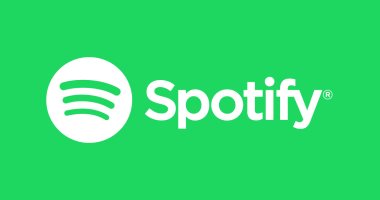
تم أضافة تعليقك سوف يظهر بعد المراجعة